一、图层蒙版
1、概念
◆使用蒙版可保护部分图层,该图层不能被编辑。蒙版可以制图层区域内部分内容可隐藏或是显示。更改蒙版可以对图层应用各种效果,不会影响该图层上的图像。
◆图层蒙版是来度图像,因此用黑色绘制的内容将会隐藏,用白色绘制的内容将会显示,面用灰色色调绘制的内容将以各级透明度显示。
◆添加蒙版后,我们所做的操作是作用在蒙版上,而不是图层上。
◆其常用于图像的合成中,让两个图像无缝的合成在一起
2、蒙版的常用操作
【添加蒙版】: 单击图层面板上的【添加蒙版按钮】。
【停用图层蒙版】: 在图后栏蒙版缩略图单击右键,弹出命令对话 框,选择【停用图层蒙版】。
【启用图层蒙版】: 在图层栏蒙版缩略图单击右键,弹出命令对话 框,选择【启用图层蒙版】。
【应用图层蒙版】:在蒙版缩览图上单击键,选择【应用图层蒙 版】,蒙版的效果即用在图层上,而蒙版会被 去除。
【刪除蒙版】: 用鼠标左键按蒙版缩览图向下拖动到【删除按 钮】 上。
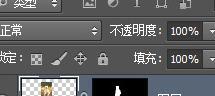
图层蒙版

合成图
二、快速蒙版
1、概念:
“快速蒙版”模式使您可以将任何选区作为蒙版进行编辑,而无需使用“通道”调板。
将选区作为蒙版来编辑的优点是灵话,而且几乎可以使用任何Photoshop 工具或滤镜修改蒙版。例如,如果用选框工具创建了一个矩形选区,可以进入“快速蒙版”模式并使用面笔扩展或收缩选区,或者也可以使用能镜机曲选区边缘,也可以使用选区工具,因为快速蒙版不是选区。
三、小技巧
1、X键,切换前景色和背景色
2、Q 快速蒙版模式和标准模式的转换
3、Ctrl+A 全选
4、Ctrl+空格键 放大镜
5、空格键 平移
欢迎 转发,收藏,关注!
logo设计网(www.shejilogo.com),专业的logo免费设计在线生成网站,全自动智能化logo设计,商标设计,logo在线生成!
欢迎使用logo设计网制作属于您公司自己的logo,不仅专业而且经济实惠,全方位满足您公司品牌化、视觉化的需求。







 [扫码关注我们]
[扫码关注我们]
